Nếu bạn thường gặp phiền toái do vô tình chạm vào màn hình điện thoại thì cách tốt nhất là tạm thời khóa cảm ứng. Thủ thuật này rất dễ thực hiện dù bạn sử dụng điện thoại Android hay iPhone của Apple, hãy cùng khám phá cách khóa cảm ứng trên điện thoại chỉ trong vài bước đơn giản nhé!
Cách khóa cảm ứng màn hình trên điện thoại Android
Đối với thiết bị Android, bạn phải tải ứng dụng của bên thứ ba để tắt cảm ứng màn hình, một trong những ứng dụng phổ biến và dễ cài đặt là Touch Lock.
Tải Touch Lock cho Android tại đây
Sau khi cài đặt, hãy mở ứng dụng và nhấn Enable để bật.
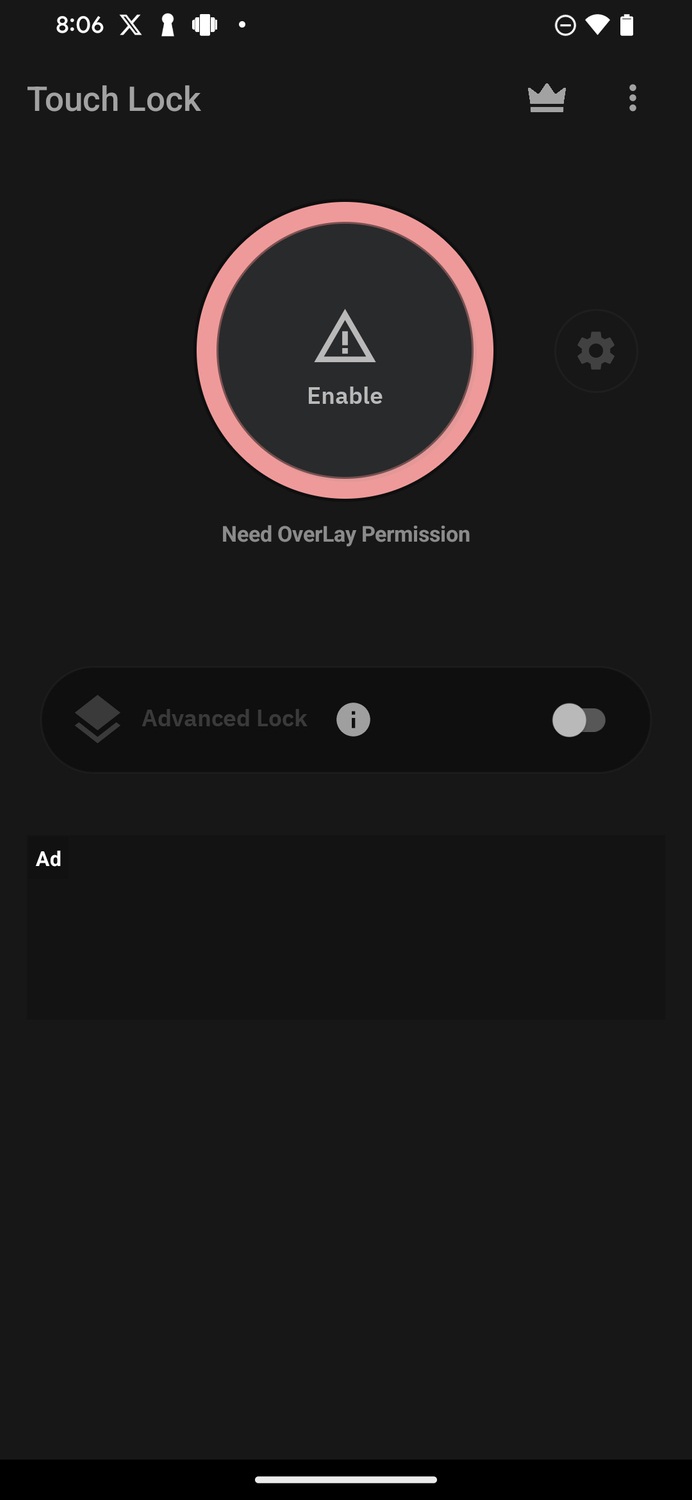
Chọn Touch Lock trong danh sách hiện ra và bật nút Allow display over other apps (Cho phép hiển thị trên các ứng dụng khác).
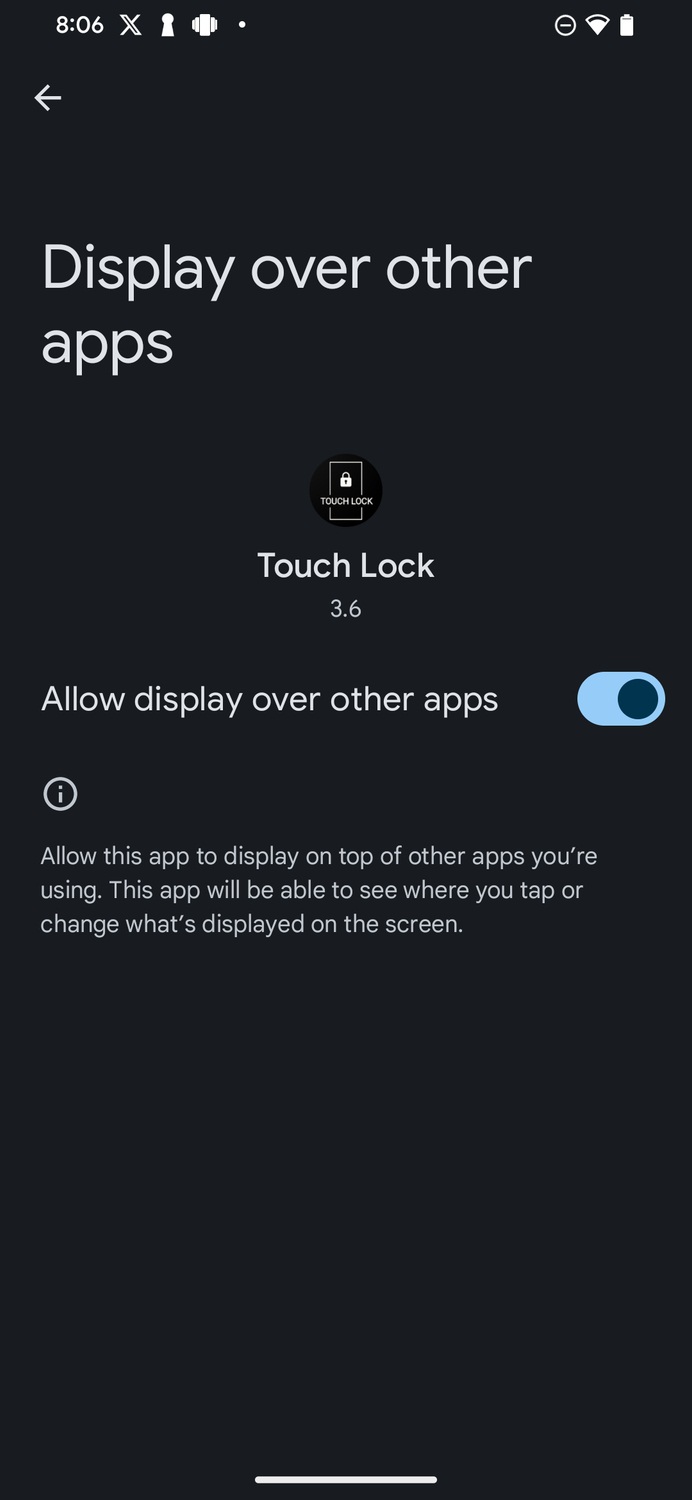
Nếu bạn muốn khóa bảng thông báo cũng như các nút âm lượng của điện thoại thì hãy bật Advanced Lock (Khóa nâng cao) và cấp quyền cho ứng dụng để hoạt động bằng cách nhấn vào Touch Lock và bật thanh trượt Use Touch Lock.
Quay lại ứng dụng và nhấn SHOW, bạn sẽ thấy biểu tượng ổ khóa xuất hiện ở bên phải màn hình. Mở ứng dụng mà bạn muốn tắt cảm ứng, sau đó nhấn vào biểu tượng ổ khóa để khóa nó.
Để mở khóa cảm ứng, hãy nhấn đúp vào điểm bất kỳ trên màn hình để hiển thị biểu tượng ổ khóa, sau đó nhấn đúp vào biểu tượng đó.
Cách tắt cảm ứng màn hình trên iPhone
Apple đã tích hợp rất nhiều tính năng hỗ trợ cho iPhone, trong đó có sẵn khả năng tắt cảm ứng màn hình nằm trong Guided Access (Truy cập có hướng dẫn). Tính năng này cho phép bạn vô hiệu hóa cảm ứng ở các vùng nhất định trên màn hình, thậm chí có thể khóa các nút vật lý của điện thoại. Cách thực hiện như sau:
- Mở Settings (Cài đặt) > Accessibility (Trợ năng) > Guided Access (Truy cập có hướng dẫn).
- Bật nút Truy cập có hướng dẫn.

- Nhấn Passcode Settings (Cài đặt mật mã) để đặt mật mã khi bạn muốn mở khóa cảm ứng màn hình. Ngoài ra cũng có thể sử dụng Touch ID hoặc Face ID để dừng tính năng Truy cập có hướng dẫn.
- Quay lại menu trước và bật nút Accessibility Shortcut (Lối tắt trợ năng), như vậy bạn có thể điều khiển tính năng Truy cập có hướng dẫn bằng cách nhấn 3 lần vào nút bên cạnh hoặc nút Home của iPhone.
Sau khi bật Truy cập có hướng dẫn như trên, bạn có thể bắt đầu sử dụng tính năng này theo các bước như sau:
- Mở ứng dụng mà bạn muốn khóa cảm ứng.
- Bấm 3 lần vào nút bên hoặc nút Home của iPhone để mở Truy cập có hướng dẫn.
- Chọn vùng trên màn hình mà bạn muốn khóa cảm ứng, nếu muốn khóa toàn bộ thì chọn bao quanh hết màn hình.
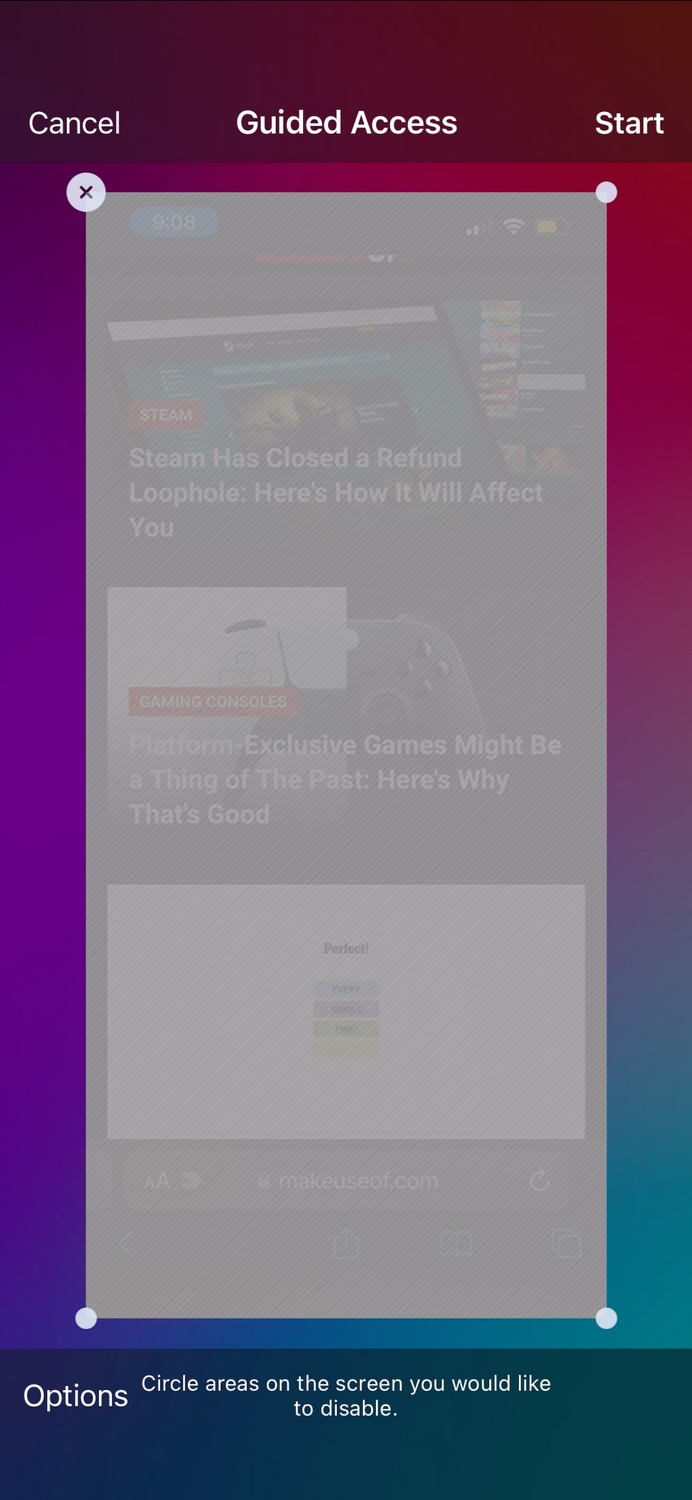
- Nhấn Options (Tùy chọn) ở góc dưới bên trái để khóa nút bên hoặc nút âm lượng của điện thoại.
- Chọn Done (Xong) để lưu các thay đổi đã thực hiện và nhấn Start (Bắt đầu) ở góc trên bên phải để bắt đầu áp dụng tính năng Truy cập có hướng dẫn. Các vùng bị khóa trên màn hình sẽ có màu xám và không phản hồi với bất kỳ thao tác cảm ứng nào.
- Để mở khóa, hãy bấm 3 lần vào nút bên hoặc nút Home của iPhone và nhập mật mã, hoặc sử dụng Touch ID hoặc Face ID.
Tóm lại
Khóa cảm ứng màn hình là thủ thuật hữu ích để tránh việc vô tình chạm vào màn hình, ví dụ như khi đang quay video, hoặc ngăn trẻ em sử dụng điện thoại. Bạn cần tải ứng dụng của bên thứ ba đối với thiết bị Android, còn iPhone có sẵn tính năng này trong Truy cập có hướng dẫn, dù bạn sử dụng điện thoại nào thì cách khóa cảm ứng cũng rất đơn giản.
Mời bạn xem thêm các bài liên quan:
- Cách sửa lỗi chức năng copy paste bị trục trặc trong hệ điều hành Windows 11
- Cách sử dụng AirDrop để gửi file từ máy Mac đến thiết bị khác của Apple
Hãy theo dõi BlogAnChoi để cập nhật nhiều thông tin bổ ích nhé!












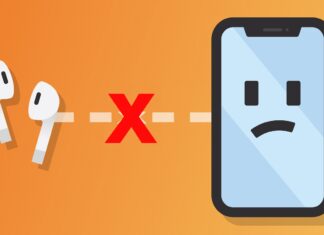











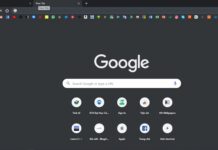















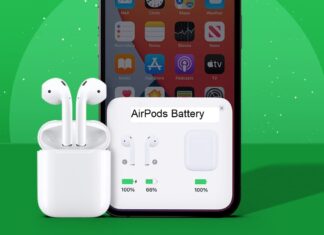





Bạn có thể đóng góp ý kiến của mình về bài viết bằng cách để lại comment phía dưới nhé.